Sistema operativo WebOS para TV LG características y configuración adecuada

- 4325
- 29
- Germán Ballesteros
Los televisores modernos con funcionalidad de TV inteligente funcionan en el sistema operativo que convierte el dispositivo en un centro multimedia completo con numerosas capacidades previamente accesibles solo para los usuarios de computadoras. Para formar un solo ecosistema para dispositivos como parte de una casa inteligente, los fabricantes generalmente usan el sistema operativo de la compañía como base. Entonces, Samsung tiene Tizen, LG - WebOS, otras marcas, por ejemplo, Sony, Philips y otros usan TV Android u otras soluciones de software, basadas con mayor frecuencia en Linux.

LG ha estado utilizando el sistema operativo WebOS en sus televisores desde 2014. Es en gran medida similar a Tizen tanto visual como funcionalmente. Los usuarios observan la conveniencia de usar el sistema operativo, facilidad de interfaz y estabilidad. Utilizado para implementar la funcionalidad de TV ampliada, el sistema operativo WebOS es uno de los mejores sistemas inteligentes en la actualidad. Se discutirá en este material.
Que es webos
La plataforma WebOS utilizada en televisores modernos con la marca Smart TV LG es un sistema operativo abierto basado en Linux. El código abierto permite, si hay conocimiento específico, crear aplicaciones bajo el sistema operativo web, debido a que reponer el arsenal de software adaptado para trabajar con dispositivos en esta sala de operaciones para expandir sus posibilidades. Gracias a una interfaz amistosa, para trabajar en el sistema simplemente incluso a aquellos usuarios que no tienen idea de qué es WebOS, ni siquiera qué televisión inteligente es en la televisión. Los mosaicos de aplicación se encuentran en la parte inferior de la pantalla y no cierran el espacio principal para la salida de la imagen, la interfaz también difiere en la implementación conveniente de los sistemas de navegación y búsqueda.
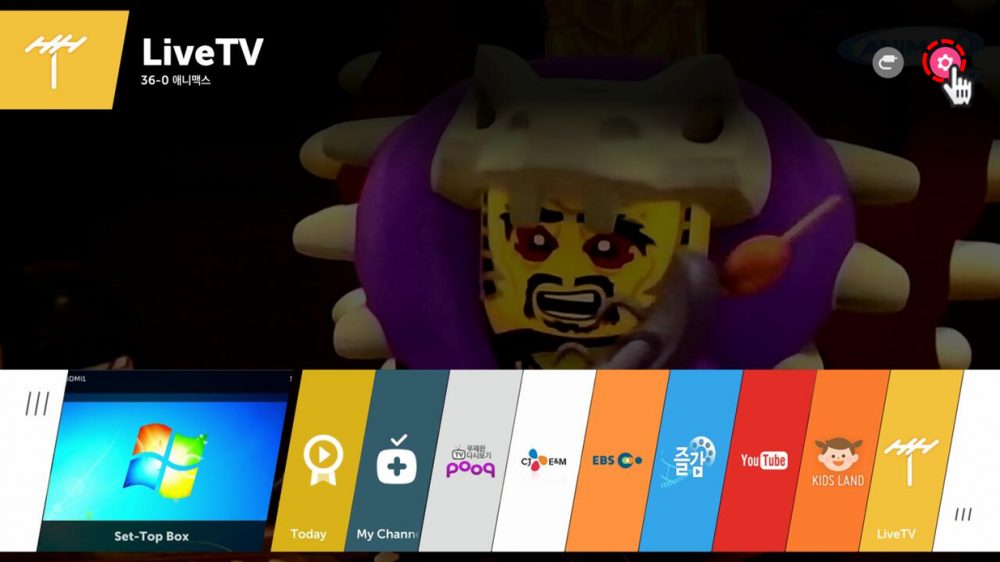
El sistema operativo WebOS define dispositivos conectados y proporciona la capacidad de realizar diversas manipulaciones, por ejemplo: control de equipos inteligentes, interacción con contenido ubicado en la memoria de otro dispositivo, incluida una unidad USB, salida de la imagen de la imagen y otras acciones. La creación de una red para trabajar con otros dispositivos se lleva a cabo a través de la aplicación Smart Share.
Web OS puede presumir de alta velocidad, estabilidad y configuración flexible, lo que le permite configurar los parámetros del sistema, teniendo en cuenta sus propias preferencias. La mayoría de los modelos de TV LG admiten el control de voz (necesitamos un control remoto mágico), y los nuevos OLED están equipados con controles remotos con un giroscopio que le permite controlar el cursor, cambiando la posición del dispositivo DU en la mano.
También existe la posibilidad de utilizar el régimen de multitarea, por ejemplo, sin mirar al revisar la película, puede comunicarse en paralelo en la red social. Además de los canales de televisión, se abre el acceso a la visualización de los canales de Internet, es posible reproducir contenido de los medios, visitar varios recursos de red, trabajar con software de varias categorías. WebOS tiene su propia tienda LG Store App Store, por lo que si los programas preinstalados no son suficientes, puede descargar juegos y otro software desde allí. Al mismo tiempo, el software adaptado al sistema operativo WebOS no es tanto, y el contenido del juego no difiere en números y diversidad.
Creación del relato de LG
Para acceder a todas las oportunidades de televisión inteligente, es necesario crear una cuenta LG. La creación del perfil LG implica las siguientes acciones (consideramos el registro usando el control remoto):
- Vamos a la "configuración" presionando el botón con la imagen de la marcha (o "configuración");
- seleccione Configuración ampliada (tres puntos);
- Pasamos a la sección "General", encontramos "Oficina de la cuenta";
- Seleccione "Crear una cuenta" y marque los puntos propuestos, después de lo cual confirmamos la acción;
- Indique la dirección de correo electrónico (se utilizará como un inicio de sesión), la fecha de nacimiento y una contraseña arbitraria, haga clic en "Registro";
- Una carta debe llegar al cuadro especificado, vaya al correo para confirmar el registro.
Solo queda para iniciar sesión y usar las ventajas de trabajar con WebOS, por ejemplo, instalar aplicaciones de una tienda de la empresa.

Configuración del sistema operativo
Conectando dispositivos a un televisor con una función de TV inteligente y una sala de operaciones de WebOS, así como la configuración de parámetros, el usuario puede realizar incluso con habilidades mínimas. Para configurar la televisión y realizar correctamente las acciones requeridas ayudará a un asistente animado integrado que aparezca con un saludo en la pantalla. La configuración necesaria se puede hacer presionando el control remoto del "menú" y moviéndose a la opción.
Proporcionamos comunicación con Internet
Para la conexión:
- Haga clic en el control remoto del "menú" y vaya a "Configuración" (icono de engranajes);
- Vamos a la sección "Red";
- Aquí seleccionamos el tipo de conexión (el cable implica la conexión por medio del cable LAN y la conexión con TV y el módem, la entrada inalámbrica de la contraseña desde la red).
Al final de la configuración, el televisor se conectará automáticamente a Internet.
Eliminamos el anuncio
Puede deshacerse de la publicidad cambiando DNS, para lo cual realizamos lo siguiente:
- Vamos a la configuración del dispositivo, sección "Red";
- Nos movemos al menú de la configuración ampliada, eliminamos la marca aquí cerca del elemento de "conexión automática";
- En línea DNS, prescribimos la dirección 176. 103. 130. 130 (este es DNS de Adguard).
Vinculamos el televisor y la computadora usando Smart Share
La sincronización Smart Share de los dispositivos le permitirá atar dispositivos y obtener el acceso completo al receptor de televisión a las carpetas de PC. Para hacer esto, realizamos:
- Swarm Smart Share Soft Soft del sitio web oficial de LG y colócalo en la computadora;
- Lanzamos el programa, la nueva ventana ofrece tres tipos de visualización: foto, video y música;
- Vamos a la sección "Parámetros" y activamos el acceso;
- En la ventana "Mis archivos", agregamos la carpeta (el acceso a ella estará abierto) y haga clic en "Aplicar".
Ahora pasemos a configurar el televisor:
- En la pantalla principal (haga clic en el botón con la imagen de la casa en el control remoto) seleccione la sección "Mis apéndices";
- Abra la Smart Share y vaya a la pestaña "Dispositivos conectados", en el caso de la sincronización bien hecha, el catálogo de la computadora estará en este menú.
Instalación de aplicaciones
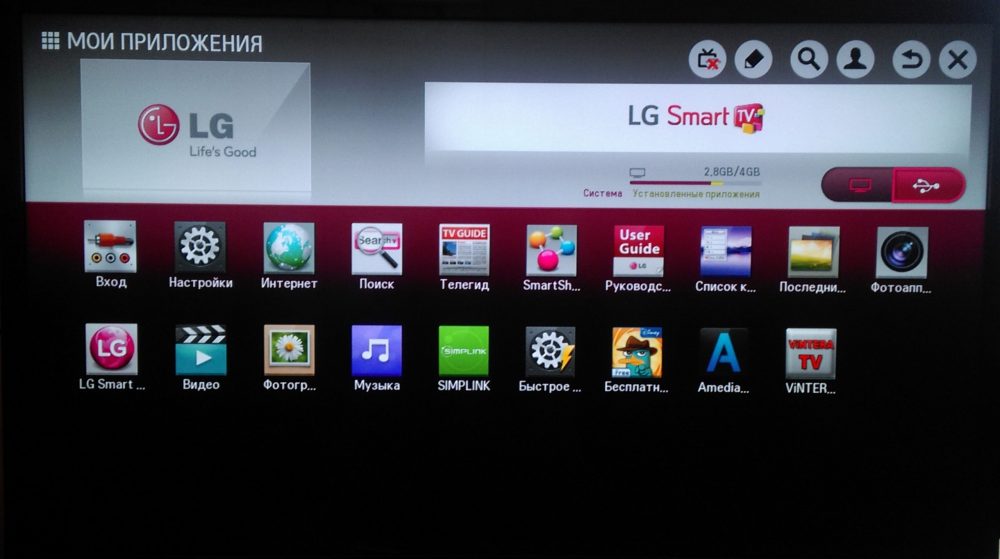
Para expandir las capacidades de WebOS y adaptar el sistema a sus propias preferencias ayudará a instalar aplicaciones y widgets.
Instalación desde LG Content Store
Los servicios se pueden instalar desde la tienda LG, para lo cual necesita verificar la conexión a Internet y realizar el procedimiento:
- Vamos al menú presionando el botón "Smart" o "Inicio" en el control remoto (dependiendo del modelo);
- Desplácese por el menú y busque "tienda LG", vaya a la tienda;
- Elija la categoría de "aplicaciones y juegos", y luego el software que desea de la lista;
- Puede usar la función de búsqueda seleccionándola en la cortina (botón hasta el control remoto);
- Habiendo seleccionado el programa, haga clic en "Instalar" Si se paga la aplicación, se presentarán métodos de pago.
Siguiendo las indicaciones, es fácil establecer dicho software.
Al finalizar la instalación de software, estará disponible en la lista de instalados en la televisión.
Instalación manual
Para instalar a mano, necesitará software instalado en la televisión para ver IPTV. El archivo descargado también debe coincidir con el sistema operativo del televisor. El procedimiento implica las siguientes acciones:
- Enrolle el archivo de carga deseado de la red, descifrado;
- Formatelamos la unidad flash USB y colocamos la carpeta con la aplicación;
- Conectamos la unidad al televisor;
- Pasamos del control remoto a la página de inicio, en la esquina superior derecha, cuando se conecta a través de USB, aparecerá el icono correspondiente, haga clic en ella y seleccione el USB;
- Seleccione el archivo deseado e instálelo. Listo.
LG Service Plus Los canales de MEGOGO, que permite al usuario ver televisión en línea, cuando el televisor se enciende más tarde, se inicia automáticamente en el canal seleccionado, que es muy conveniente. Configuración de otra aplicación en el AutoStart al comienzo del receptor de televisión, como se implementa completamente en Samsung y dispositivos en Android, aún no será posible webOS.
Cómo limpiar el caché
Para el funcionamiento correcto del sistema, es periódicamente importante limpiar los datos de caché. Se recomienda limpiar el caché para descargar RAM. Si elimina los datos de todas las aplicaciones instaladas a la vez, la configuración volverá a la fábrica y se requerirá una autorización repetida, pero generalmente hay suficiente eliminación del caché del observador.
Cómo limpiar el navegador Built -in en el TV LG:
- Cambiamos al modo TV inteligente, para el cual presionamos el botón "inteligente" en el control remoto;
- Abra el navegador;
- Vamos a la configuración (arriba);
- En la ventana que aparece, haga clic en "Limpiar el caché";
- Confirme la acción del botón OK o "Ready".
Si estamos hablando del error en la memoria de la memoria, también es aconsejable eliminarlo de aplicaciones innecesarias que tienen lugar sin rumbo.
Eliminar aplicaciones
Si es necesario, liberar la memoria del dispositivo del software no utilizado es fácil de eliminar. Hay varias formas de hacer esto:
- Llevamos el cursor a la aplicación de la que necesita deshacerse y, al abrir el menú contextual, seleccione la acción "Eliminar", después de lo cual queda por confirmar la intención.
- Pasamos del menú principal a la sección con aplicaciones, seleccionamos innecesario y lo tiramos a la esquina inferior derecha hasta que aparezca el mensaje de extracción, confirme la acción.
- Vamos a la sección con aplicaciones y hacemos clic desde el botón de control remoto "Cambiar", seleccione el widget y haga clic en "Eliminar".
Actualización del sistema operativo
Periódicamente, las actualizaciones están disponibles para el sistema operativo, en el que las deficiencias de las versiones anteriores se corrigen, por lo tanto, en presencia de una versión nueva, es recomendable actualizarlo.
Considere cómo actualizar las webos en los televisores LG:
- Vamos a la sección Configuración, donde nos movemos al menú "Soporte";
- Seleccione el "Actualizar PO", aquí presionamos el botón responsable de verificar las actualizaciones, y si hay una opción adecuada, actualizamos el sistema.
Иногда о н мет оновитьс в автояidamente. Para realizar la actualización en modo manual, realizamos lo siguiente:
- Descargue el firmware fresco del sitio web oficial de LG;
- Formatizamos una unidad flash USB, creamos una carpeta con el nombre "LG_DTV", donde colocamos el exash de software descargado;
- Desconectar el televisor desde Internet y conectar la unidad, la actualización se completará automáticamente.
WebOS es un sistema muy conveniente, y es fácil de dominar el trabajo con él. El único sistema operativo Minus es un pequeño número de programas y juegos, por lo que los usuarios quedan para esperar hasta que el arsenal de los productos se reponga con nuevos desarrollos o tome una parte directa en esto si las habilidades necesarias.
- « Programa XNVIEW - Trabaja con fotos y fotos como profesional
- Los programas de aprendizaje a distancia más popular »

